给视频添加不同的特效,可以让视频有不同的展现效果,也带给观众不一样的观看体验。很多人在做视频后期的制作时,愿意给视频添加转场和卡点特效,让视频的片段衔接更加自然,也可以让视频中出现不同的BGM,渲染视频的氛围。怎么做视频卡点和转场?用万兴喵影这款软件就可以轻松的完成,按照下边的这几步操作就可以。
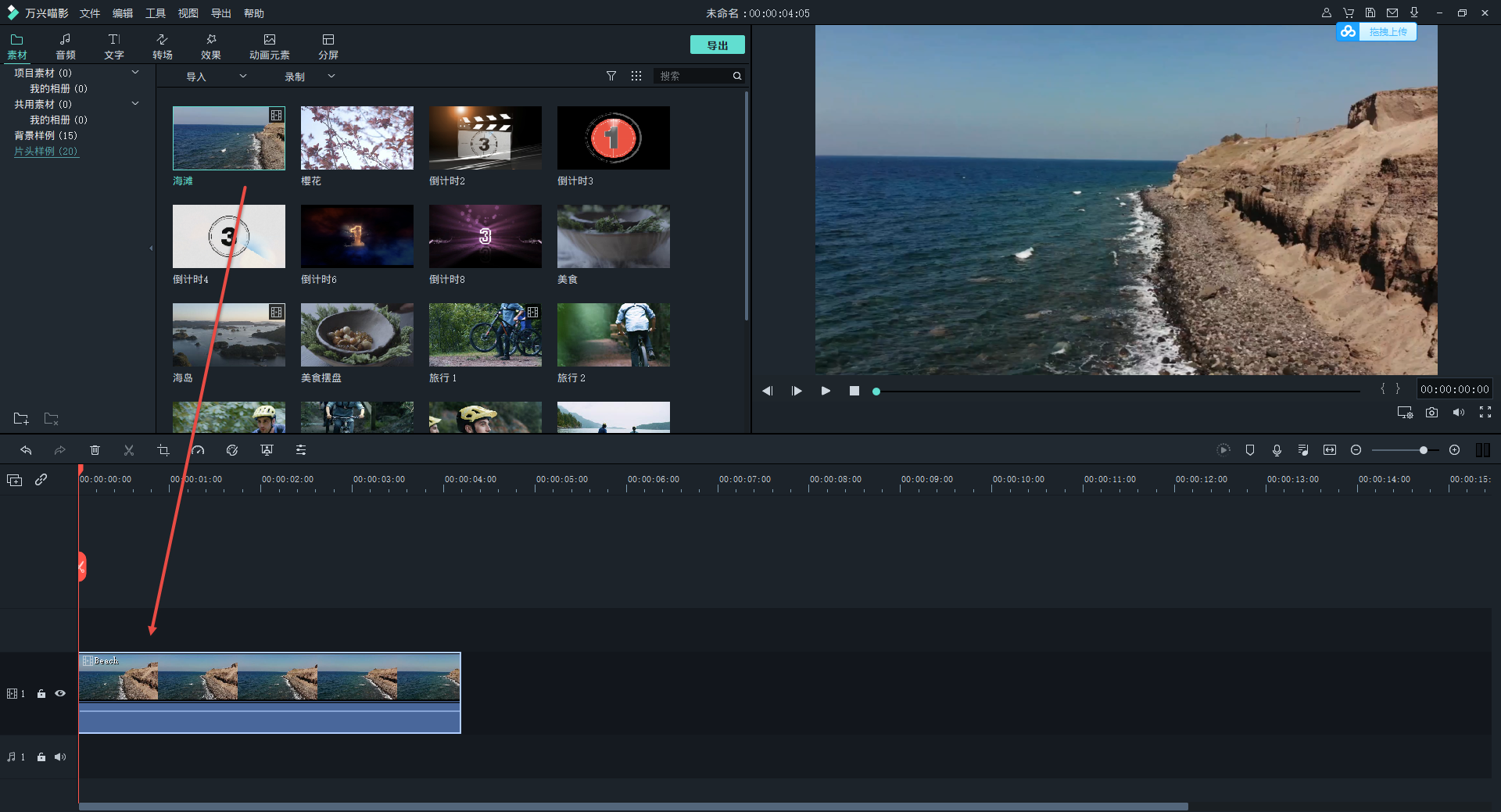
Step1新建项目
进入到万兴喵影软件之后,我们先点击左侧的“创建新项目”这个按钮,之后点击下方的“我的素材”选项。

Step2上传视频素材
点击页面上的文件夹的小图标,直接在弹出的页面选择好要操作的视频素材,点击“打开”按钮,就可以成功上传视频素材,或者直接找到“点击这里导入媒体”的文字,点击这处文字,同样可以上传视频素材到软件中。
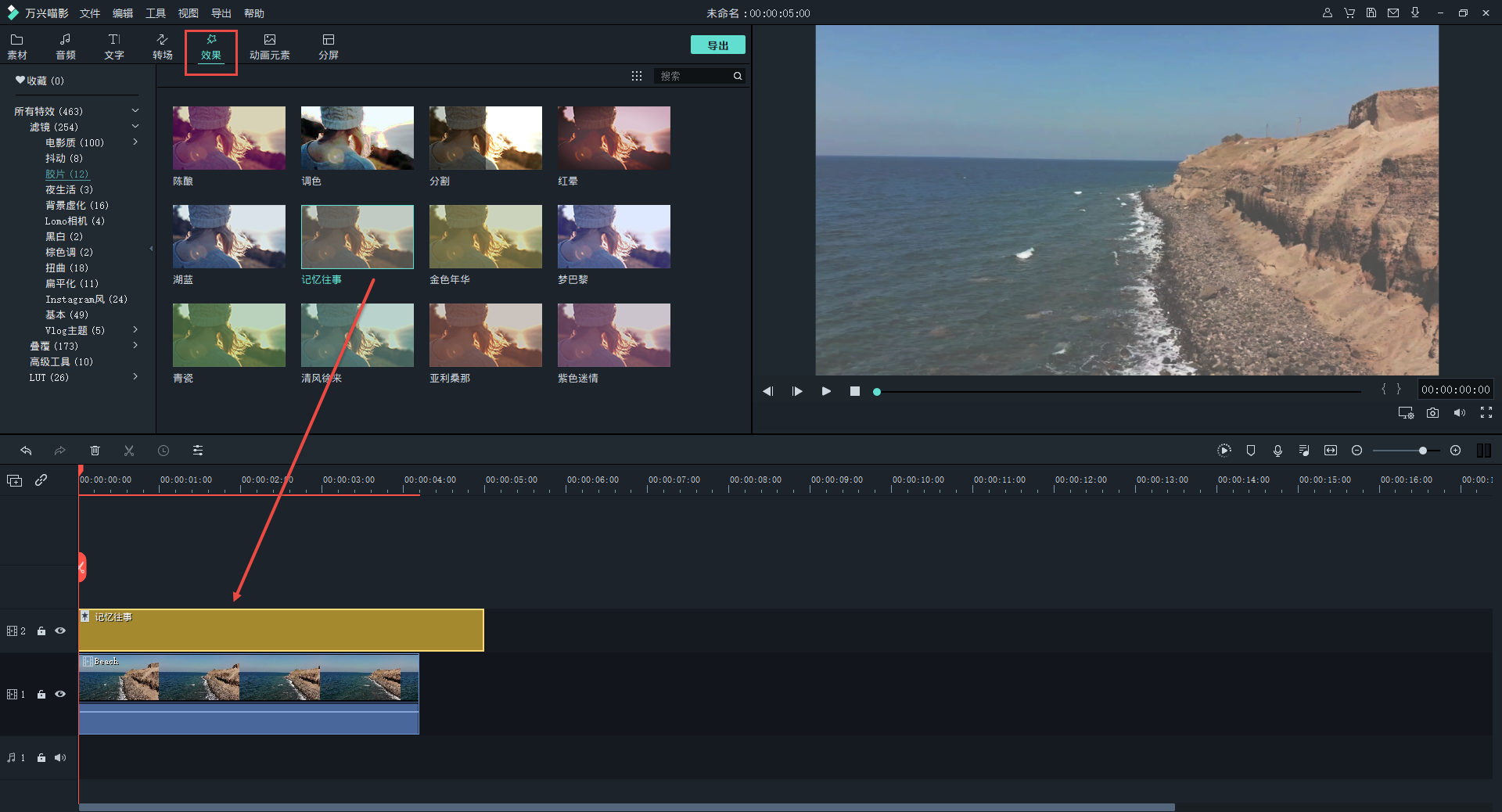
Step3分割视频素材
将视频素材用鼠标拖拽到下方的时间轴轨道上,需要根据添加卡点和转场特效的需求,提前将视频片段进行分割处理。
Step1选择高光卡点
打开万兴喵影,找到首页上方的“创建项目”,之后在页面右侧点击“高光卡点”的选项,进入到编辑卡点特效的操作页面。
Step2选择视频素材
进入到卡点编辑页面,单击右侧的“Import Media”,在页面中选择需要添加卡点特效的视频,点击“打开”按钮,就可以将视频上传到软件内。
Step3选择音乐文件
点击高光卡点下方的“背景音乐”位置的文件夹图标,之后软件会弹出新的页面,在这里可以选择音乐文件并且执行打开的操作。
Step4设置卡点参数
选择好音乐文件后,在软件右侧的“总时长”位置,将编辑的视频时长输入进来,可以设置好BGM的起始时间,也可以根据视频的剪辑需求,调整卡点节拍的速度,根据自己的编辑需求操作即可。
Step1选择转场特效
在万兴喵影软件上方的工具栏点击“转场”按钮,在软件下方会看到很多转场素材,可以选择左侧分类的素材,也可以在搜索框中自行搜索素材使用。
Step2下载转场素材
挑选好转场素材之后,点击图片右下方的下载图标,将素材下载到软件中,之后点击加号按钮,将转场素材拖拽到时间轴轨道上。
Step3调整转场素材
用鼠标在时间轴轨道上调整转场素材的时长和位置,保证视频内容播放流畅。
Step4预览视频
添加好转场和卡点特效的视频,可以在万兴喵影软件中预览,查看视频剪辑的效果,是不是符合自己的编辑要求。
Step5保存视频
添加好高光卡点和转场特效视之后,可以直接点击软件上的“导出”按钮,将制作好的卡点视频保存到电脑中。
怎么做视频卡点转场?使用万兴喵影操作简单快速,这款视频剪辑软件的口碑也是很好的。有后期视频剪辑制作需求的朋友,可以下载这款软件,随时打开,自己动手也可以制作大片!








